Існує кілька способів відображення схеми Visio на веб-сторінці, наприклад у блозі, SharePoint або веб-програмі. Діаграми поверхів, часові шкали, потоки процесів, мережеві схеми тощо стають помітнішими та кориснішими під час використання в Інтернеті. Крім того, збережені зміни вихідної схеми в Visio автоматично відображаються на веб-сторінці, що означає, що зацікавлені сторони та інші глядачі бачать актуальні схеми.
Увага!: За замовчуванням. Хтось перемикається за вбудованим посиланням, натиснувши клавішу Ctrl і вибравши посилання. Однак, якщо вам зручніше , щоб користувачі могли перейти за посиланням, додайте&wdClickOnlyHyperlinks=true в кінці атрибута iframe src у коді вбудовування.
Додавання схеми до будь-якої веб-сторінки за допомогою особистого коду вбудовування OneDrive
-
Якщо у вас немає облікового запису OneDrive, створіть його тут.
-
За потреби передайте файл Visio до OneDrive – особистий.
-
Перейдіть до папки з файлом Visio, а потім виберіть її.
-
Натисніть кнопку Вбудувати, а потім в області Вбудовування натисніть кнопку Створити.
-
За потреби змініть розмір рівня масштабування, а потім скопіюйте код вбудовування на веб-сторінку або програму.
Додавання схеми до сучасної сторінки SharePoint за допомогою коду вбудовування Інтернет-версія Visio
-
Перейдіть до бібліотеки документів із файлом Visio.
-
Щоб відкрити схему Visio, виберіть ім'я файлу.
-
Виберіть Показати інші команди (...) > Вбудувати.
-
У діалоговому вікні Вбудувати скопіюйте код вбудовування.
-
За потреби відрегулюйте ширину та висоту, а потім скопіюйте код вбудовування.
-
За потреби створіть сучасну сторінку SharePoint, де потрібно вставити схему Visio. Докладні відомості див. в статті Додавання сторінки до сайту.
-
Перейдіть на сучасну сторінку SharePoint, додайте веб-частину вбудовування , а потім додайте до неї код вбудовування .
Докладні відомості див. в статті Використання веб-частини "Вбудовування".
Додавання схеми до сучасної сторінки SharePoint за допомогою веб-частини засобу перегляду файлів
-
За потреби створіть сучасну сторінку SharePoint, де потрібно вставити схему Visio. Докладні відомості див. в статті Додавання сторінки до сайту.
-
Перейдіть на сучасну сторінку SharePoint.
-
Клацніть

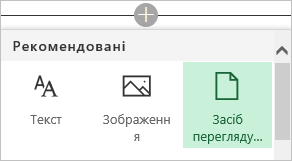
-
Перейдіть до схеми Visio, яку потрібно вставити, і натисніть кнопку Додати документ.
Докладні відомості див. в статті Використання веб-частин на сторінках SharePoint Online.
Додавання схеми до класичної сторінки SharePoint за допомогою команди "Код вбудовування"
-
Перейдіть до бібліотеки документів із файлом Visio.
-
Щоб відкрити схему Visio в Інтернет-версія Visio, виберіть файл Visio.
-
Виберіть Показати інші команди (...) > Вбудувати.
-
У діалоговому вікні Вбудувати скопіюйте код вбудовування.
-
Перейдіть на веб-сторінку, для якої потрібно додати схему Visio.
-
Виберіть page > Edit (Редагувати).
-
Клацніть усередині області, доступної для редагування на веб-сторінці.
-
Натисніть кнопку Вставити > код вбудовування.
Стеження за гіперпосиланням у вбудованій схемі Visio
Щоб перейти за гіперпосиланням на схемі, натисніть клавішу Ctrl і клацніть гіперпосилання.
Створення комбінованої веб-програми Інтернет-версія Visio за допомогою API-інтерфейсу Visio JavaScript
Інтерфейси API Visio JavaScript дають змогу програмно отримувати доступ до Інтернет-версія Visio схем на сторінці SharePoint. За допомогою API спочатку вбудуйте схему Visio в HTML-<елемент> Iframe, а потім взаємодійте з елементами схеми за допомогою веб-частини редактора сценаріїв. Докладні відомості про основні поняття та приклади коду для початку роботи див. в статті Перенесення з Visio Web Access до вебпрограми Visio.










